CSS实现超简单缩放动画,手把手教你做出炫酷效果!
时间:2025-06-18 21:52:24 394浏览 收藏
想要让你的网站更具吸引力吗?本文将深入讲解如何使用CSS实现令人惊艳的缩放动画效果!通过核心属性`transform: scale()`,结合`transition`或`animation`,轻松打造各种动态效果。无论是简单的放大缩小,还是复杂的关键帧动画,都能让你掌握。同时,我们还提供了解决缩放模糊问题的实用技巧,以及优化动画效果的建议,例如选择合适的缓动函数和控制动画时长。最后,别忘了关注不同浏览器的兼容性问题,确保你的动画在各种设备上都能完美呈现。快来学习这份超简单的CSS缩放效果教程,让你的网页动起来!
CSS实现缩放效果的核心是transform: scale()属性,配合transition或animation可制作动画。1. 使用transform: scale(x, y)控制缩放比例,x和y相同可简写为scale(value);2. 添加过渡动画需设置transition属性,包括时长、缓动函数等;3. 制作关键帧动画则使用@keyframes定义动画序列并绑定到元素;4. 缩放模糊问题可通过backface-visibility: hidden、transform-style: preserve-3d触发硬件加速,或使用SVG、调整原始图像大小优化;5. 让动画更自然应选择合适的缓动函数(如ease-in-out)、调整动画时长(通常0.2–0.5秒)、配合其他动画属性、避免过度缩放;6. 兼容性方面,主流浏览器支持良好,旧版本可能需加前缀,image-rendering兼容性较差,建议多做测试并权衡维护成本。

CSS实现缩放效果主要通过transform: scale()属性,配合transition或animation可以实现动画效果。调整缩放动画,关键在于控制scale()的值和动画的时长、缓动函数。
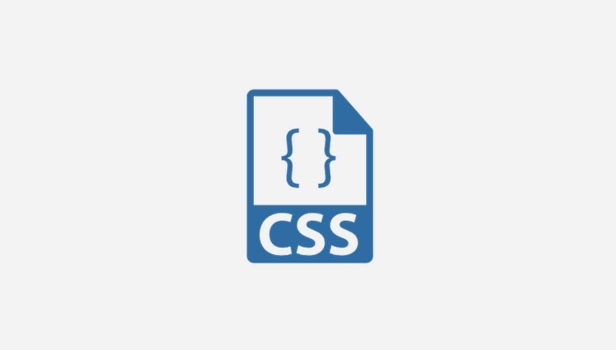
解决方案:

要实现CSS缩放效果,最核心的属性是transform: scale(x, y)。x和y分别代表水平和垂直方向的缩放比例。如果x和y的值相同,可以简写为transform: scale(value)。

基础缩放:
.element { transform: scale(1.2); /* 放大20% */ }添加过渡效果:
.element { transition: transform 0.3s ease-in-out; /* 0.3秒的过渡动画,缓动函数为ease-in-out */ } .element:hover { transform: scale(1.5); /* 鼠标悬停时放大50% */ }使用关键帧动画:
.element { animation: scaleAnimation 2s infinite alternate; /* 2秒循环动画,交替执行 */ } @keyframes scaleAnimation { 0% { transform: scale(1); } 100% { transform: scale(1.3); } }调整动画效果:
transition-duration或animation-duration: 控制动画时长。transition-timing-function或animation-timing-function: 控制缓动函数(例如:ease,linear,ease-in,ease-out,ease-in-out,cubic-bezier())。animation-iteration-count: 控制动画循环次数(例如:infinite)。animation-direction: 控制动画方向(例如:normal,reverse,alternate,alternate-reverse)。
CSS缩放会导致元素模糊怎么办?
缩放导致模糊,常见的原因是浏览器在渲染缩放后的元素时,使用了默认的图像平滑处理算法。可以通过以下方式优化:
backface-visibility: hidden;: 有时可以强制浏览器使用硬件加速,从而改善渲染质量。.element { backface-visibility: hidden; }transform-style: preserve-3d;: 类似于backface-visibility,也可能触发硬件加速。.element { transform-style: preserve-3d; }image-rendering: pixelated;或image-rendering: crisp-edges;: 控制图像渲染算法,但兼容性可能存在问题。.element { image-rendering: pixelated; /* 或 crisp-edges */ }使用SVG: 对于矢量图形,SVG可以无损缩放,避免模糊。
调整原始图像大小: 如果可能,尽量使用与最终缩放尺寸接近的原始图像,避免过度缩放。
如何让缩放动画更自然?
让缩放动画更自然,关键在于缓动函数和动画节奏的控制。
选择合适的缓动函数:
ease-in-out:开始和结束都比较慢,中间速度快,适合大多数情况。ease-in:开始慢,逐渐加速,适合进入场景的动画。ease-out:开始快,逐渐减速,适合退出场景的动画。cubic-bezier(x1, y1, x2, y2):自定义缓动函数,可以实现更复杂的效果。 可以使用在线工具(例如:https://cubic-bezier.com/)生成。
调整动画时长: 过短的动画可能显得生硬,过长的动画可能显得迟缓。通常0.2秒到0.5秒的过渡时间比较自然。
考虑动画的物理特性: 例如,模拟弹簧效果,可以使用
cubic-bezier()自定义缓动函数。配合其他动画属性: 例如,可以同时调整
opacity或box-shadow,增加动画的层次感。避免过度缩放: 过大的缩放比例可能导致失真或视觉不适。
缩放动画在不同浏览器上的兼容性问题有哪些?
缩放动画在不同浏览器上的兼容性通常较好,但仍然需要注意一些细节:
transform属性: 较新的浏览器都支持标准的transform属性。 对于一些旧版本的浏览器(例如:IE9),可能需要添加浏览器前缀(例如:-ms-transform,-webkit-transform)。 但通常不再需要,除非需要兼容非常旧的浏览器。transition和animation属性: 与transform类似,较新的浏览器都支持标准的transition和animation属性。 旧版本浏览器可能需要添加浏览器前缀。image-rendering属性: 该属性的兼容性较差。 不同浏览器可能有不同的实现方式,甚至不支持该属性。 因此,不建议过度依赖该属性来解决缩放模糊问题。硬件加速: 不同浏览器对硬件加速的支持程度可能不同。
backface-visibility: hidden;和transform-style: preserve-3d;等属性可能触发硬件加速,但效果可能因浏览器而异。测试: 在发布前,务必在不同的浏览器和设备上进行测试,确保动画效果符合预期。
通常来说,针对主流浏览器,使用标准的CSS属性即可,无需特别处理兼容性问题。 如果需要兼容老版本浏览器,可以考虑使用polyfill或者添加浏览器前缀,但需要权衡维护成本。
今天关于《CSS实现超简单缩放动画,手把手教你做出炫酷效果!》的内容就介绍到这里了,是不是学起来一目了然!想要了解更多关于CSS,兼容性,Transition,缩放动画,transform:scale()的内容请关注golang学习网公众号!
-
502 收藏
-
501 收藏
-
501 收藏
-
501 收藏
-
501 收藏
-
339 收藏
-
348 收藏
-
154 收藏
-
155 收藏
-
365 收藏
-
279 收藏
-
375 收藏
-
280 收藏
-
287 收藏
-
260 收藏
-
406 收藏
-
251 收藏
-

- 前端进阶之JavaScript设计模式
- 设计模式是开发人员在软件开发过程中面临一般问题时的解决方案,代表了最佳的实践。本课程的主打内容包括JS常见设计模式以及具体应用场景,打造一站式知识长龙服务,适合有JS基础的同学学习。
- 立即学习 543次学习
-

- GO语言核心编程课程
- 本课程采用真实案例,全面具体可落地,从理论到实践,一步一步将GO核心编程技术、编程思想、底层实现融会贯通,使学习者贴近时代脉搏,做IT互联网时代的弄潮儿。
- 立即学习 516次学习
-

- 简单聊聊mysql8与网络通信
- 如有问题加微信:Le-studyg;在课程中,我们将首先介绍MySQL8的新特性,包括性能优化、安全增强、新数据类型等,帮助学生快速熟悉MySQL8的最新功能。接着,我们将深入解析MySQL的网络通信机制,包括协议、连接管理、数据传输等,让
- 立即学习 500次学习
-

- JavaScript正则表达式基础与实战
- 在任何一门编程语言中,正则表达式,都是一项重要的知识,它提供了高效的字符串匹配与捕获机制,可以极大的简化程序设计。
- 立即学习 487次学习
-

- 从零制作响应式网站—Grid布局
- 本系列教程将展示从零制作一个假想的网络科技公司官网,分为导航,轮播,关于我们,成功案例,服务流程,团队介绍,数据部分,公司动态,底部信息等内容区块。网站整体采用CSSGrid布局,支持响应式,有流畅过渡和展现动画。
- 立即学习 485次学习
